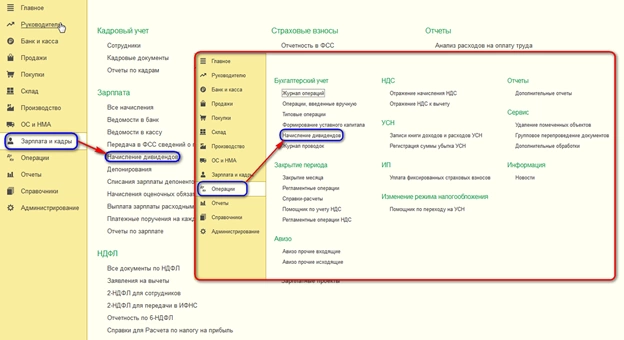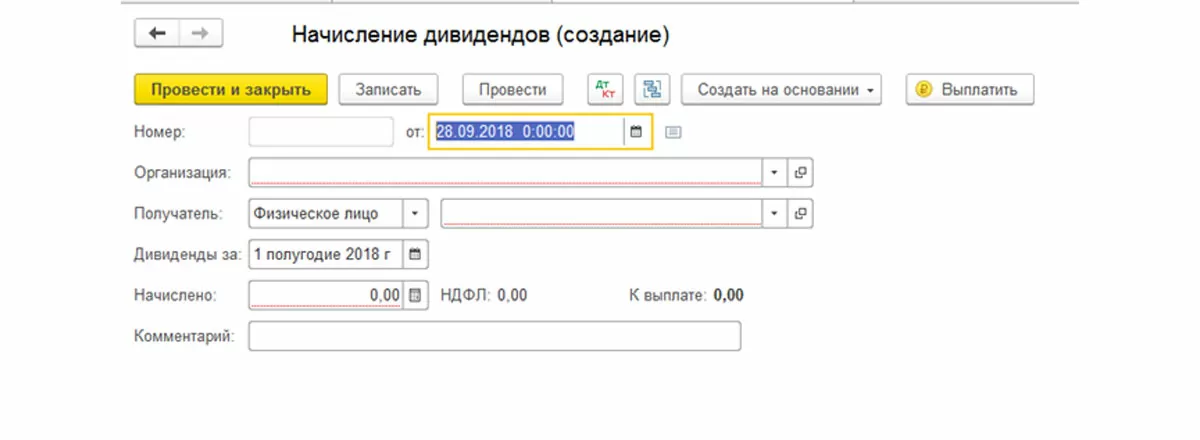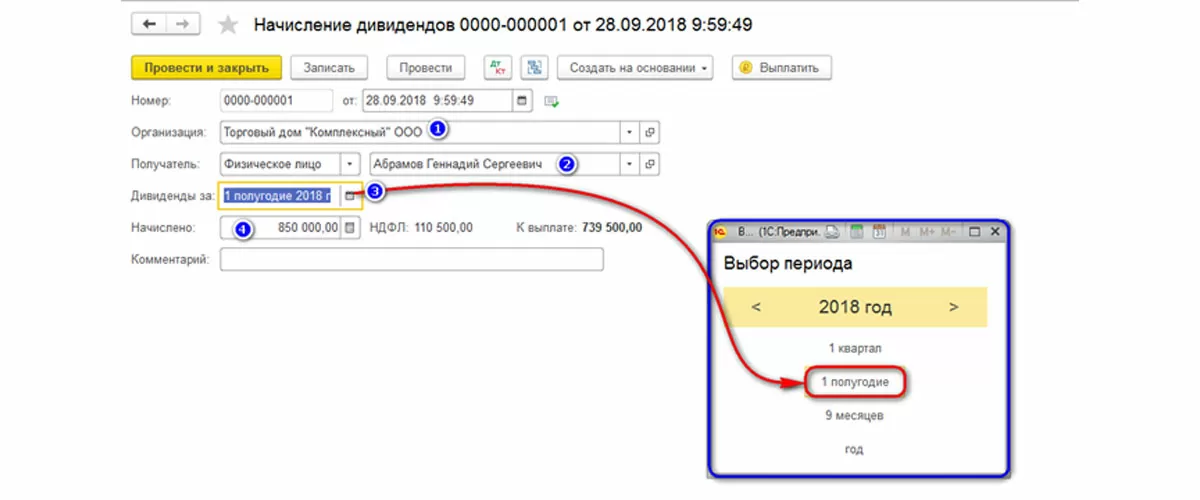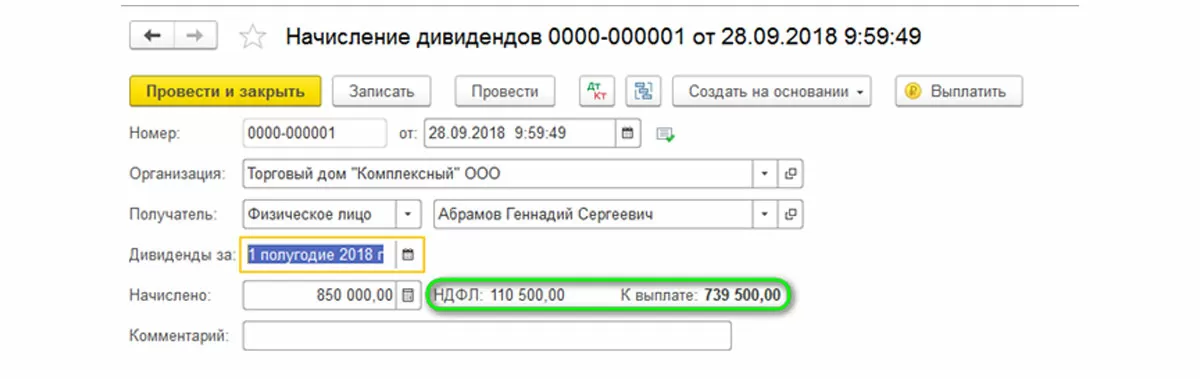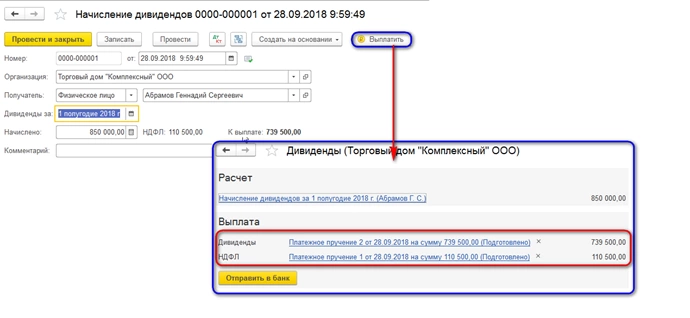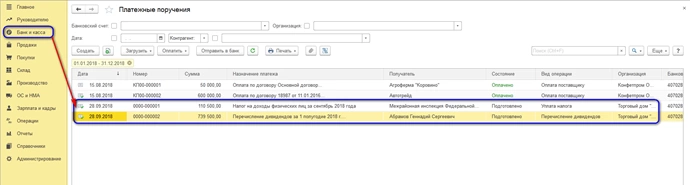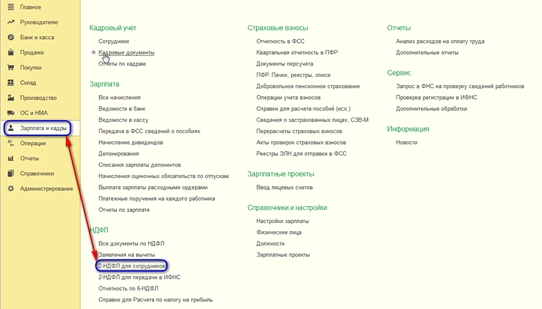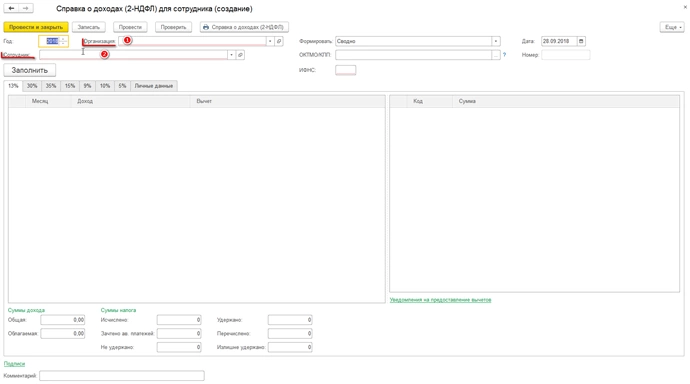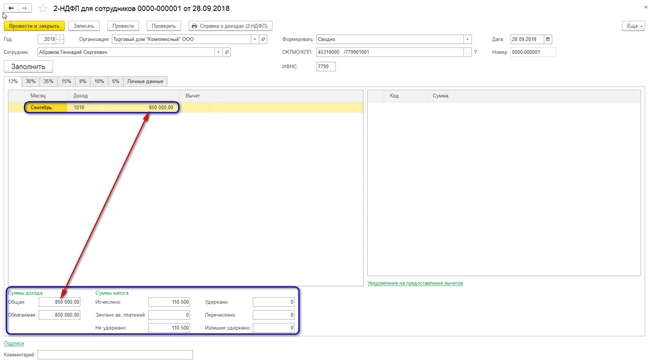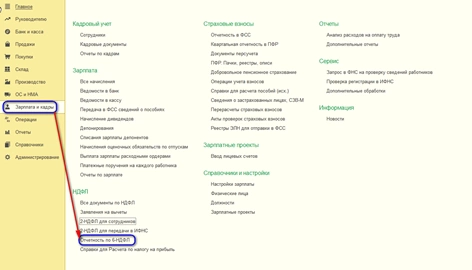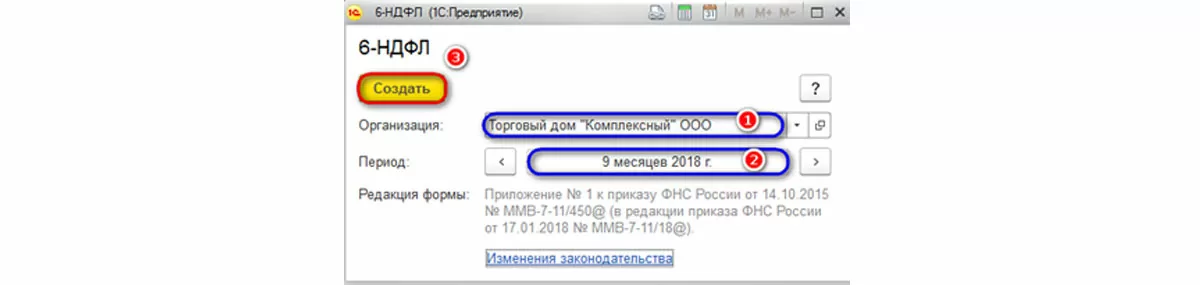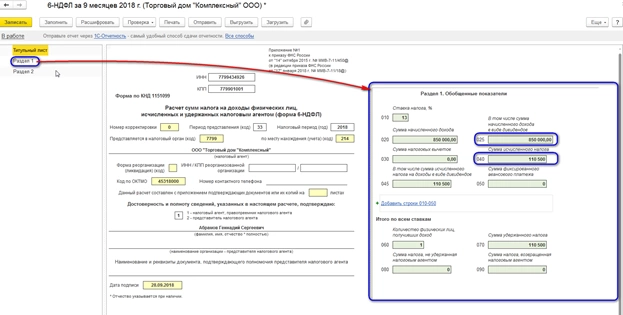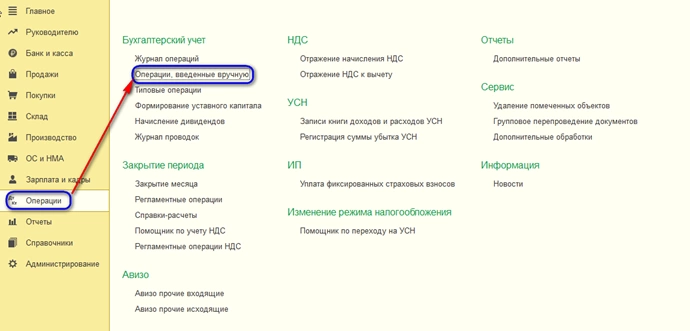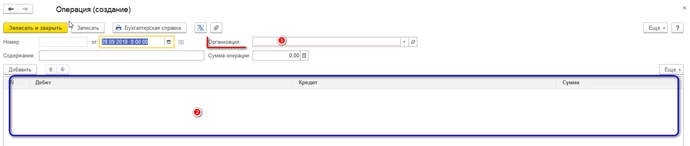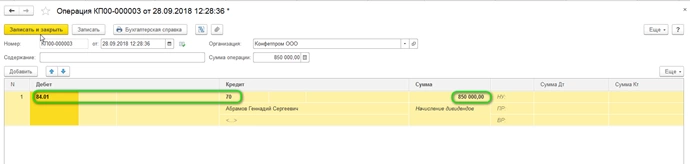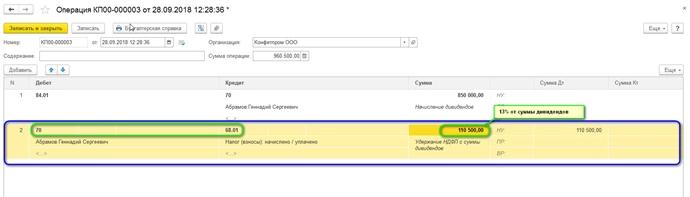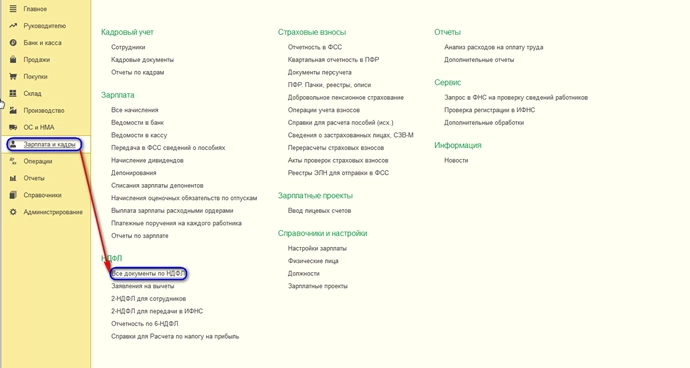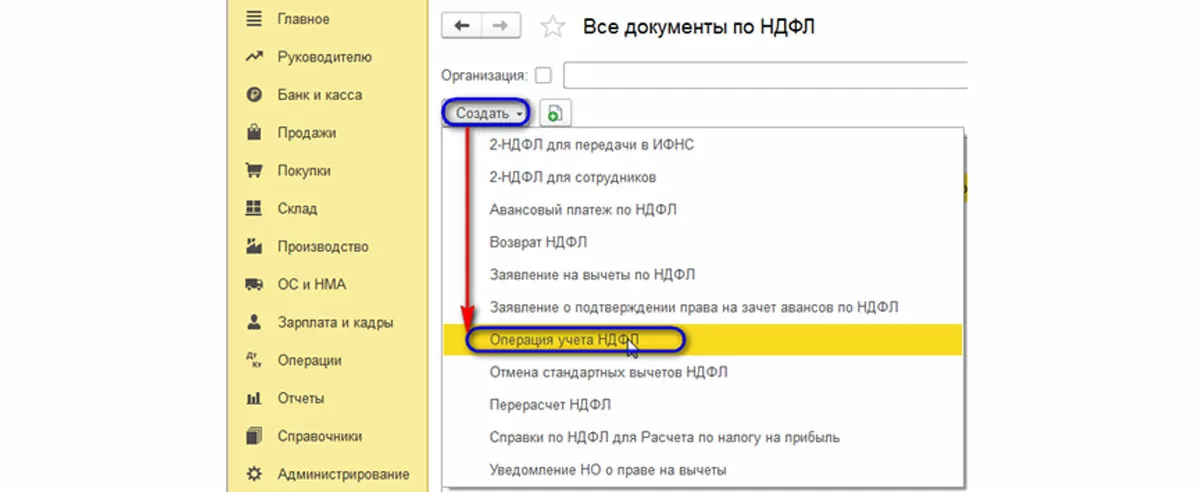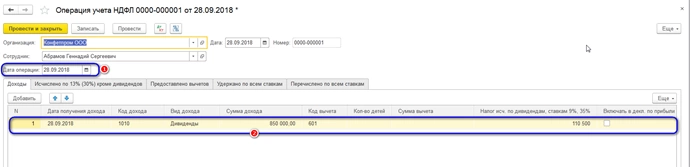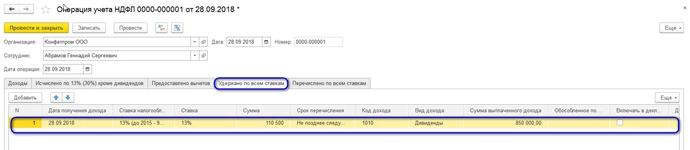Поговорим о немаловажной теме – начисление дивидендов в 1С 8.3, рассмотрев в ее рамках, как отразить дивиденды в 1С двумя способами – путем операций, проведенных вручную и автоматически, – далее рассчитаем и сформируем 2-НДФЛ и 6-НДФЛ.
Расчет и выплата дивидендов в 1С 8.3
Программа 1С 8.3, разработанная на платформе 1С:Предприятие, содержит функциональный блок, который поможет нам осуществить наши операции. Попасть в него можно или через «Зарплата и кадры-Зарплата», или через «Операции-Бухучет».
Напомним, что Базовая версия программы 1С:Бухгалтерия позволяет вести учет, а значит и начислять дивиденды и уплачивать налоги по ним, только по одной организации. Если у вас несколько организаций и вы хотите вести учет в одной информационной базе по неограниченному числу организаций, вам необходима программа 1С:Бухгалтерия предприятия ПРОФ.
Нам надо создать новый документ. В открывшейся форме заполняем:
- Организацию;
- Указываем получателя;
- Время, за которое мы будем производить начисление.
Прописываем начисленную сумму и заполняем ее в «Начислено».
Для наглядности мы делаем начисление за первое полугодие 2018.
Сумма НДФЛ рассчитается автоматом, исходят из 13%, а также автоматически рассчитается итоговая сумма выплаты за вычетом налога на доходы физических лиц.
Не закрывая документ, мы можем автоматом создать платежные поручения на перечисление дивидендов и налогов.
Нажимаем на кнопку «Выплаты». В диалоговом окне отобразятся сформированные платежные поручения, которые вы сразу можете отправить в банк, нажав на советующую кнопку. Если вы нечаянно закрыли диалог, их также можно найти, зайдя в блок «Банк и касса-Банк-Платежные поручения».
Теперь сформируем вторую форму НДФЛ, для чего мы заходим в блок «Зарплата и кадры-НДФЛ».
В новом документе заполняем основные поля:
- Организация;
- Сотрудник.
Табличная часть заполнится автоматически, нам с вами остается только записать и провести документ.
самые свежие новости 1 раз в месяц
Теперь давайте сформируем отчет по шестой форме НДФЛ, для чего зайдем в тот же функциональный блок через «Зарплата и кадры».
В появившемся окне заполняем данные о фирме и период – 9 месяцев 2018 года, и нажимаем «Создать».
В сформированном отчете заходим в «Раздел 1» и видим, что данные заполнились верно, а что самое главное автоматически.
Ручное начисление и выплата дивидендов в программе
Чтобы произвести наши начисления в ручном режиме, заходим в блок «Операции»- «Бухгалтерский учет»- «Операции, введенные вручную».
Создаем новый документ, заполняем поле «Организация» и табличную часть.
В табличной части заполняем проводку 84.01 и 70, т.к. физическое лицо (учредитель-акционер) Абрамов Г.С. является сотрудником организации.
Хотелось бы обратить внимание на один немаловажный момент: учредитель-акционер не является сотрудником – счет 84.01 будет корреспондировать со счетом 75.02.
В качестве даты должно выступать время решения о перераспределении чистой прибыли на собрании партнеров-учредителей.
Добавляем проводки по удержанию НДФЛ, счет 70 с 68.01.
Записываем и заканчиваем работу с документом.
В одном документе мы можем начислить дивиденды и удержать налог сразу по нескольким работникам.
Отразим в формах 2НДФЛ и 6НДФЛ налог. Заходим «Зарплата и кадры-НДФЛ-Все документы по НДФЛ».
Нажимаем кнопку «Создать», в открывшемся списке делаем выбор – «Операции учета НДФЛ».
Заполняем информацию в «Организации», а в «Дате операции» указываем время выплаты дивидендов. Заносим данные в табличную часть закладки «Доходы» и «Удержано по всем ставкам».
Уделите особое внимание заполнению информации об удержанном налоге, т.к. по информации оттуда будет заполняться 2 раздел шестой формы НДФЛ. Без вычета НДФЛ указываем сумму выплаченного дохода.
К каждой вкладке есть колонка «Включать в декларацию по прибыли». Признак должен быть установлен, если дивиденды будут выплачены акционерным обществом. При этом данные о рассчитанных суммах и налоге не будут включены во вторую форму НДФЛ, а войдут в декларацию по налогу на прибыль.
Теперь нам нужно только провести и закрыть документ.
Мы увидели, что автоматизация бухгалтерского учета на базе 1С Бухгалтерия существенно упрощает все операции, минимизируя возможность ошибки и трудозатраты бухгалтера. Если у вас возникли вопросы по этому или любому другому участку учета, обратитесь к нашим специалистам. Мы с радостью поможем вам и предоставим необходимые консультации по 1С.
консультация эксперта

самые свежие новости 1 раз в месяц